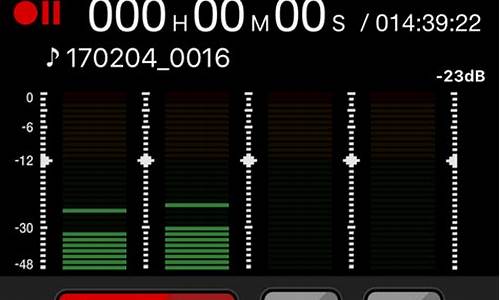华硕平板换电脑系统还原_华硕平板系统重装系统
1.华硕平板电脑重装系统

尊敬的华硕用户,您好!
M81C预装Windows 8.1系统,恢复系统操作:划一下屏幕右上角---直至出现超级按钮---设置----更改电脑设置---常规---选择“恢复电脑而不影响您的文件”进行系统恢复。
如选择下面的“删除所有内容并重新安装windows”则所有文件都会被清空删除,请您执行此操作之前先备份电脑里面的重要数据资料到外接存储设备或SD卡。
希望以上信息能够对您有所帮助,如您还有问题,欢迎您继续追问,您也可以登录华硕在线即时服务:或致电华硕客服400,600,6655进一步向工程师咨询,感谢您对华硕的支持和关注,祝您生活愉快!
华硕平板电脑重装系统
华硕平板电脑可以按以下步骤恢复出厂设置:
注意:执行恢复出厂设置前,请先将资料备份至外接设备,否则资料都将丢失。
步骤1.?Z500M关机状态下,同时按音量减少键+电源键开机,?将出现选单画面。
步骤2.?请通过音量减少键选到?Recovery?Mode?选项,并按音量增加键确定。
步骤3.?机器自动重启之后,出现机器人倒下的画面。
步骤4.?同时按音量减少键+音量增加键+电源键,左上角将出现选单画面。
注意:若Z500M已升级固件至13.6.10.8或以上版本,则出现机器人倒下的画面后,请同时按住电源键+音量增加键5秒左右。
(建议先按住电源键不放,同时快速按住音量增加键。)
步骤5.?通过音量键选到?Wipe?data/factory?reset,并按电源键确定。
步骤6.?提示将清除所有数据,通过音量键选到?Yes,并按电源键确定。
步骤7.?将开始恢复系统,完成后画面左下角将显示Data?wipe?complete.
步骤8.?此时在右上角的选单画面中,通过音量键选到?Reboot?system?now,按电源键确定将重新启动。
重启后进入初始化画面,按提示设置语言、网络连接等,设置完成后将进入桌面。
1、无法重装系统,你可以恢复系统试试(资料和数据会全部丢失,请备份好)。
恢复系统的方法,进入平板,设置---备份和重置--恢复出厂设置
2、更新系统试试。方法:平板连接好WIFI,设置--关于平板--系统固件更新--检查更新,看看有没有更新。
声明:本站所有文章资源内容,如无特殊说明或标注,均为采集网络资源。如若本站内容侵犯了原著者的合法权益,可联系本站删除。